Nếu trong ảnh mà có vài dòng chữ bạn không muốn nó xuất hiện hoặc không muốn cho ai thấy, ta có thể dùng phần mềm xóa nó đi một cách dễ dàng.
Trong bài viết này, Bietmaytinh sẽ hướng dẫn bạn cách xóa chữ trong ảnh với phần mềm Paint có sẵn trên máy tính. Bởi vậy bạn không cần mất thời gian tải và cài đặt làm gì cho mất thời gian.
Nội dung bài viết ☛
Vài cách giúp bạn xóa chữ bằng Paint
Nếu xóa theo cách bình thường, ta sẽ làm rất nhanh nhưng nhiều bạn lại thích xóa nhưng ảnh nhìn phải đẹp một chút nên mình trình bày thêm 2 cách khác. Bạn nên biết cả 3 luôn, sẽ rất có ích đấy.
Với chữ có nền màu trắng
Trường hợp này là đơn giản hơn cả, trong Paint hoặc bất kỳ phần mềm chỉnh sửa ảnh nào cũng làm được việc này.
Bước 1: Đầu tiên bạn cần mở tấm ảnh muốn xóa chữ trong Paint. Bạn click chuột phải vào ảnh đó rồi chọn Edit (Hoặc cách khác là chọn Open with rồi chọn Paint cũng được).
Bước 2: Trong giao diện của Paint, bạn click chuột vào Eraser, là nút có hình cục tẩy màu hồng.
Bước 3: Giờ thì đơn giản rồi, đưa chuột đến phần chữ muốn xóa, nhấn giữ chuột rồi rê qua lại để xóa phần chữ không muốn xuất hiện.
Nếu muốn xóa ảnh, bạn vẫn có thể dùng cách này tuy nhiên hơi lâu một chút, muốn nhanh thì kéo xuống đọc tiếp.
Với chữ hay ảnh lớn, bạn có thể dùng cách này
Trước tiên bạn click chuột vào hình chữ nhật có cạnh nét đứt, nằm phía trên chữ Select.
Sau đó dùng chuột vẽ một vùng chọn quanh chữ hoặc hình ảnh muốn xóa.
Cuối cùng click chuột phải vào vùng vừa chọn, chọn Delete. Giờ chỗ vừa chọn đã bị xóa hoàn toàn toàn, rất nhanh phải không?
Trường hợp nền chữ không phải là màu trắng
Nếu xóa bằng cách trên, ta sẽ để lại một màu trắng trông chẳng hợp rơ gì với màu nền, để ảnh nhìn đẹp hơn thì ta sẽ tô màu nền cho giống với màu xung quanh là được.
Bước 1: Dùng Eraser xóa chữ như hướng dẫn trên.
Bước 2: Click chuột vào cung cụ Color picker (Bên cạnh kính lúp), đây là cung cụ rất quen thuộc trong các phần mềm chỉnh sửa ảnh, ta dùng nó để lấy màu cho chính xác.
Chọn xong click chuột vào màu bạn muốn lấy, ở hình minh họa mình sẽ chọn màu vàng.
Bước 3: Click chuột vào Fill with color (Nằm bên cạnh chữ A lớn), sau đó click chuột vào vùng bạn muốn tô, ở đây là vùng màu trắng.
Sau khi làm xong bức ảnh trông đẹp hơn rất nhiều phải không? Nhìn vào thì chẳng ai biết ta vừa xóa chữ trong bức ảnh cả.
Với nền phức tạp hơn
Nếu màu xung quanh chữ vừa xóa không phải là màu đơn sắc xanh đỏ tím vàng… mà phức tạp hơn như có họa tiết chẳng hạn thì bạn làm như sau:
Bước 1: Dùng cung cụ Select để tạo vùng chọn, bạn chỉ cần click chuột vào hình chữ nhật có cạnh nét đứt. Sau đó dùng chuột vẽ một vùng chọn xung quanh chữ muốn xóa như hình minh họa phía dưới đây.
Bước 2: Click chuột vào vùng vừa tạo rồi chọn Copy. Hoặc đơn giản hơn là bấm tắt Ctrl + C (Bấm đồng thời phím Ctrl và phím C).
Bước 3: Bấm phím tắt Ctrl + V để tạo một bảng copy. Nếu không muốn dùng phím tắt thì click chuột phải chọn Paste cũng được.
Ngay sau đó một bảng copy sẽ xuất hiện ở góc trên của ảnh.
Bước 4: Nhấn và giữ chuột trong bản copy rồi kéo xuống dưới để che phần chữ muốn xóa. Nếu che không hết thì tạo một bản khác để che phần còn lại. Ta chỉ việc bấm Ctrl + V hoặc click chuột phải chọn Paste lần nữa là được.
Ảnh của bạn giờ trông đẹp và tự nhiên hơn rất nhiều phải không? Trong Photoshop để xóa mụn, tàn nhan, ta cũng áp dụng nguyên lý này đây, nghĩa là lấy phần ảnh bên cạnh để đắp vào chỗ muốn che, vậy thôi.
Lưu ảnh vào máy tính
Bạn bấm File > Save, hoặc đơn giản hơn là dùng phím tắt Ctrl + S.
Xóa chữ bằng cung cụ trực tuyến
Dùng cung cụ trực tuyến cũng là một cách hay nếu bạn không thích dùng Paint, cung cụ mình gợi ý là Photoshop online.
Làm mờ chữ bằng Paint
Một cách khác khá thú vị giúp người khác không thể nào xem được chữ trong bức ảnh là làm mờ chữ đó đi. Mình có hướng dẫn rất chi tiết trong bài viết này.
Viết chữ lên ảnh
Nếu bạn muốn viết chữ lên vị trí vừa xóa thì tham khảo bài viết này, mình hướng dẫn rất chi tiết.
Kết luận
Trên đây là hướng dẫn rất chi tiết 3 cách xóa chữ bằng phần mềm Paint, các thao tác đều đơn giản và dễ làm dù bạn là người mới. Trên đây chỉ là những trường hợp đơn giản nên ta có thể sử dụng Paint chứ nhiều ảnh cực kỳ khó xóa như mấy cái Watermark chẳng hạn, lúc đó bạn nên dùng Photoshop cho đẹp.
Hy vọng bài viết này sẽ giúp ích cho bạn trong quá trình học tập và làm việc, Paint là một phần mềm đơn giản nhưng cực kỳ hữu ích nếu biết tận dụng nó và mình cũng viết khá nhiều bài viết về phần mềm này, bạn tìm kiếm trong blog hoặc truy cập vào đây.
Nếu bạn vẫn chưa làm được thì comment phía dưới bài viết, mình sẽ trả lời cho bạn sớm.

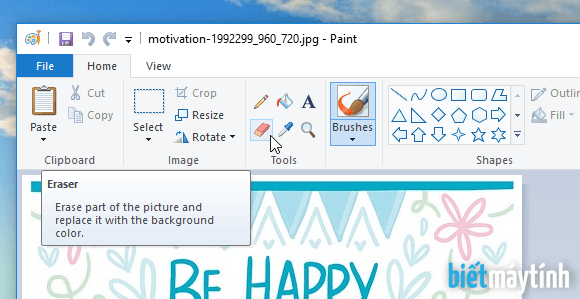
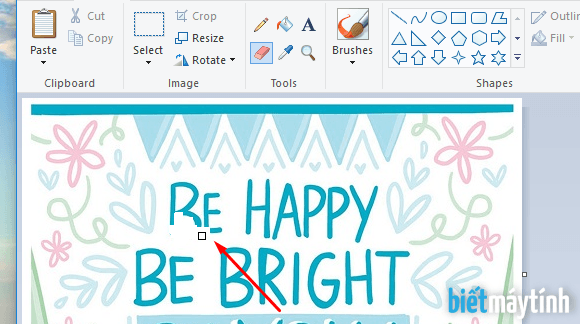
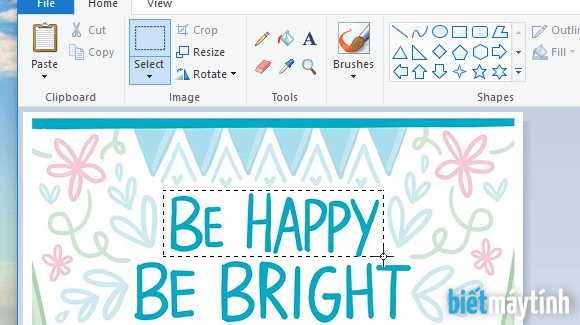

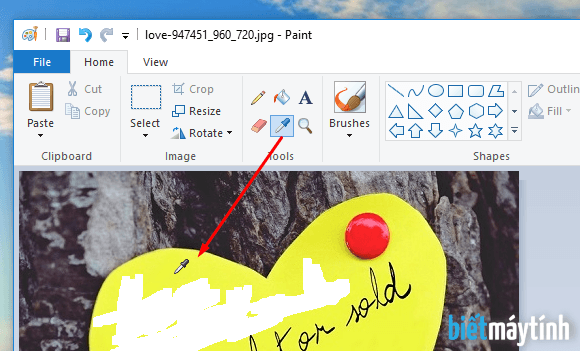
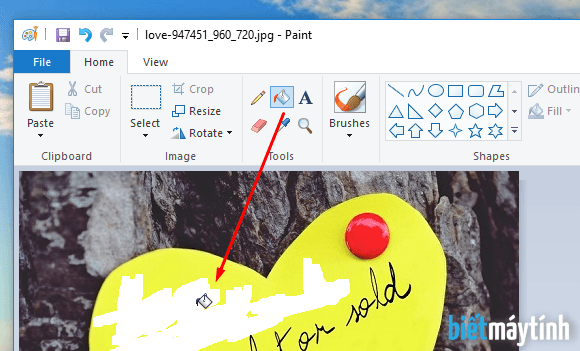
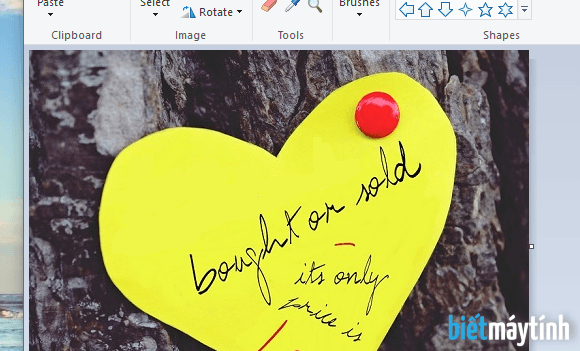
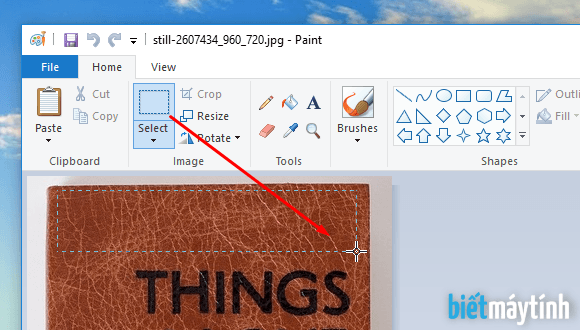

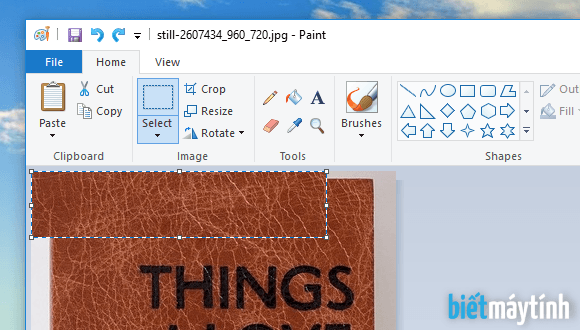
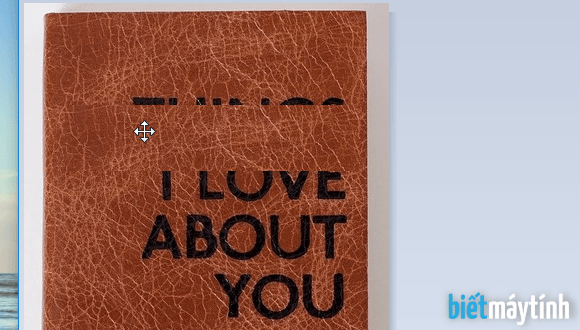

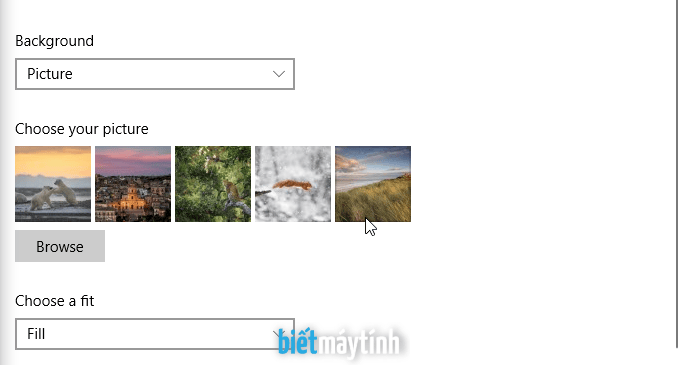


ad ơi mình muốn xóa chữ rồi viết chữ lên tại vị trí vừa mới xóa thì làm sao ạ . Mong ad giúp e ạ. Cảm ơn nhiều.
Bấm vào chữ A, sau đó click chuột tại vị trí muốn viết chữ lên, giờ bạn gõ chữ vào là xong, tham khảo bài viết này: https://bietmaytinh.com/chen-chu-vao-anh-bang-paint/
muốn xóa logo thì pải lm s v ad
Nếu nền dưới logo là đơn sắc (1 màu) thì bạn dùng Eraser xóa, sau đó bạn copy màu xung quanh rồi đắp vào. Trường hợp nền phức tạp thì buộc phải dùng Photoshop, tiếc là blog chưa có bài viết như vậy.
ad ơi cho em hỏi, cái này gán logo lên được nhưng mà chỉ cho logo đó nổi chữ thôi được không… Có nghĩa là tách nền trắng ra khỏi logo ấy ạ. Vì photoshop tải k đc nên mới sang đây tìm hiểu thử.. Mong ad giúp ạ..Cảm ơn ad nhiều
Được chứ, nhưng trước đó thì logo phải có nền trong suốt nhé. Bạn bấm Paste > Paste from để dán logo vào Paint, sau đó chọn Select > Transparent selection là logo sẽ trong suốt.
Một cách khác là bạn dùng cung cụ chỉnh sửa ảnh trực tuyến Photoshop online tại bietmaytinh.com/photoshop. Mở 2 ảnh lên rồi copy ảnh logo qua ảnh chính là xong.
mình muốn xóa chữ trên hình nhưng có quá nhiều chữ, chiếm khoảng 2/3 ảnh. bây giờ phải làm thế nào ạ ?
Tùy trường hợp bạn à, bạn có thể đưa bức ảnh lên đây để mình giúp nhé (Up ảnh lên imgur sau đó lấy link ảnh dán vào khung bình luận).
chào add mình muốn xóa chữ trên ảnh và chèn chữ mới lên.mong add giúp .xin cảm ơn và hậu tạ
Bạn chưa đọc hết bài rồi, gần phần kết luận có giới thiệu cách Viết chữ lên ảnh mà.
Đọc rồi add ạ.nhưng chỉnh vẫn ko đc như ý.ko biết add có thể chỉnh giúp mình ko
Được, bạn đưa ảnh qua email nhé.
mình gửi bạn cái ảnh cần xoá ít nội dung trên đấy bạn làm giúp đc k ? xong b cho mình xem hình mình chuyển khoảng cho b.b giúp đc mình k ?
Bạn vào mấy group hỏi đáp về máy tính nhé, ở đó có nhiều người giỏi Photoshop lắm, nếu ảnh đơn giản họ có thể giúp miễn phí luôn. Mình không có nhiều thời gian lắm, lại không thường dùng phần mềm này.
Có chuyện gì à?
cho e hỏi chút ạ, logo của em có nền trắng, logo và chữ màu xanh. em đã thực hiện bấm Paste > Paste from để dán logo vào Paint, sau đó chọn Select > Transparent selection, nhưng vẫn còn khung của logo là sao ạ? E hỏi thêm sau khi thực hiện xong em muốn chọn lại đối tượng để chỉnh sửa, chẳng hạn di chuyển đến vị trí mới thì vào đâu ạ
– Nền của logo phải là trong suốt mới làm được, bạn cần dùng Photoshop online có trên blog để tách nền ra. – Khi chèn ảnh xong, bạn đừng click chuột vào bất kỳ đâu thì ảnh vừa chèn sẽ có những vạch kẻ đứt xung quanh, lúc này ta có thể di chuyển hay chỉnh sửa dễ dàng, còn lúc nó dính vào cái ảnh thì chịu, bạn bấm Ctrl + Z để quay về bước trước đó rồi thực hiện lại. Tóm lại bạn truy cập địa chỉ: bietmaytinh.com/photoshop để tách nền và chèn logo vào ảnh… Đọc thêm »
mình thấy không ổn, nếu mình muốn sửa chữ số sao không dc?
coppy thì cái nền nó khác
Trong một số trường hợp thì cách này rất hay nhưng thú thực thì Paint cũng chỉ là phần mềm chỉnh sửa ảnh cơ bản thôi, muốn chuyên nghiệp hơn bạn nên dùng Photoshop online
Photoshop của mình khò g có content-award, dù tìm trong Files hay trong move tool.
Anh chị nào biết xin chỉ giùm.
Cá ơn
Chắc nó bị dấu đi đó bạn, Photoshop cộng tính năng này và 4 tính năng khác thành 1 nhóm, nhóm này nằm phía trên biểu tượng cây bút vẽ (brush tool), bạn click chuột, nhấn giữ một lúc sẽ thấy Content-award.
lộn cái kích thước của paint và thanh công cụ ko quay lại được mong ad giúp cho
Mình không hiểu lắm.
Cảm ơn rất nhiều!mình đã thành công rùi!!
Cảm ơn ad nhiều , bài viết này đã giúp mình rất nhiều <3
AD ơi cho hỏi với e muốn xóa số điện thoại trên mà hình ảnh không bị ảnh hưởng được k ạ ?
Còn tùy vào ảnh thế nào nữa, bạn cho mình xem ảnh mới biết được.
mình muốn xóa chữ mà có lúc chữ chiếm 2/3 ảnh thì phải làm sao ạ
Tùy trường hợp, nếu nền có màu đơn sắc thì dùng Paint, mình đã hướng dẫn chi tiết trong bài rồi đấy. Trường hợp nền có màu sắc phức tạp thì phải dùng Photoshop hay những phần mềm tương tự.
Xóa chữ mà nó nửa nằm trong hình, một nửa nằm ở ngoài thì sao ad? Ngay cái viền của vật nên khó xóa quá
Bạn không đưa hình thì sao biết giải quyết thế nào.